在windows环境下配置并随意切换两种mysql版本的方法
数据库不知道大家是否熟悉?今天我将给大家介绍《在windows环境下配置并随意切换两种mysql版本的方法》,这篇文章主要会讲到MySQL、windows切换等等知识点,如果你在看完本篇文章后,有更好的建议或者发现哪里有问题,希望大家都能积极评论指出,谢谢!希望我们能一起加油进步!
一、去官网下载zip安装包
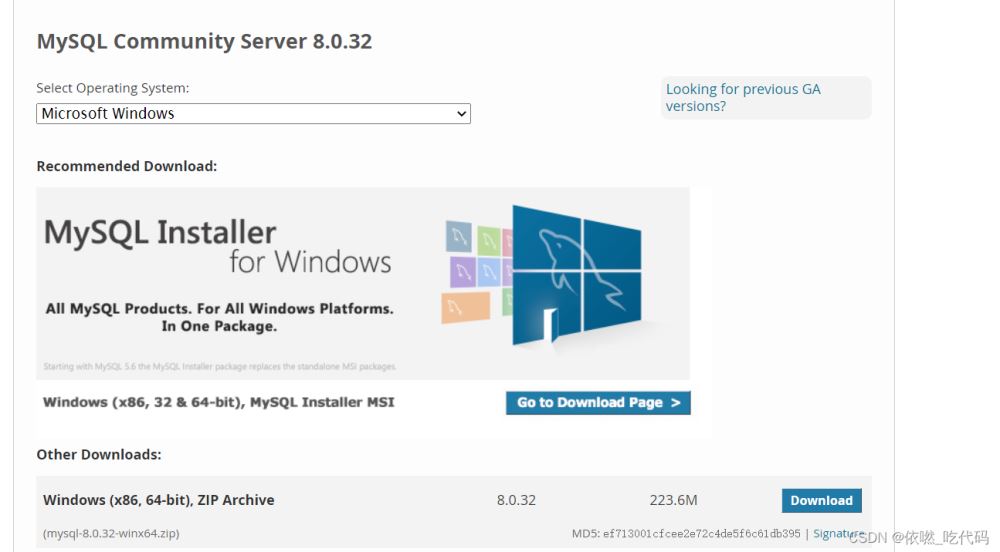
下载完成之后,解压到你想安装到的位置。
比如像这样 D:\go\mysql-8.0.32-winx64直接解压到D盘。
二、配置
1.创建my.ini文件
[mysql] # 设置mysql客户端默认字符集 default-character-set=utf8 [mysqld] #设置3307端口 port = 3307 # 设置mysql的安装目录 basedir=D:\mysql-8.0.24-winx64 # 设置mysql数据库的数据的存放目录 datadir=D:\mysql-8.0.24-winx64\data # 允许最大连接数 max_connections=200 # 服务端使用的字符集默认为8比特编码的latin1字符集 character-set-server=utf8 # 创建新表时将使用的默认存储引擎 port=3307 default-storage-engine=INNODB
2.环境变量
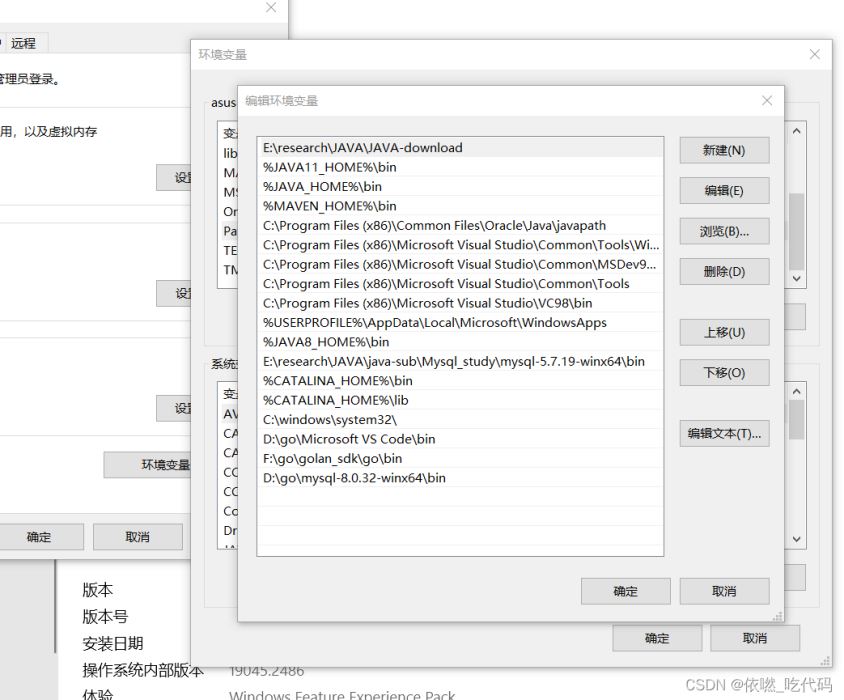
3、使用管理员身份打开dos命令窗口
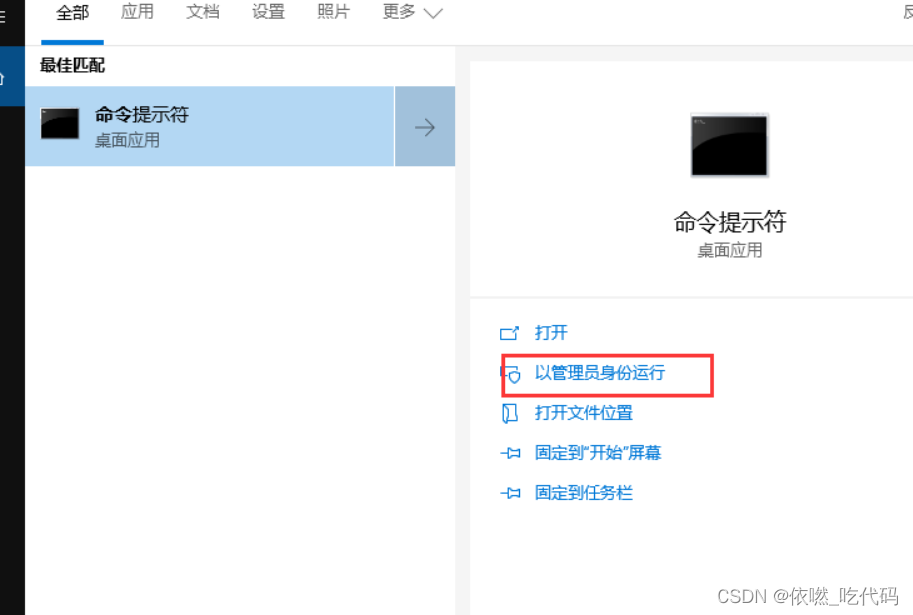
cd切换到mysql8的bin目录下
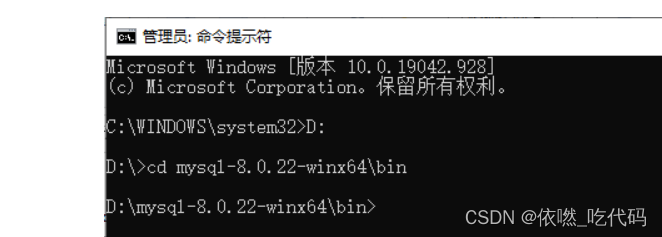
4、安装mysql8的服务和初始化data
然后输入这条指令,初始化一下:
mysqld --initialize --console
这里的输出结果里有一个临时的密码,等会儿登录mysql 8的时候会用到。就像这样的
[Note] [MY-010454] [Server] A temporary password is generated for root@localhost: XIfdsff,fY7,?
其中,XIfdsff,fY7,? 这个就是临时密码。
然后,输入安装mysql 服务的指令(mysql8是自定义的服务名,按自己喜欢取的来就行):
mysqld --install mysql8
输出了 Service successfully installed 就表示安装成功了。
5、启动
然后在dos里输入 启动mysql8 服务的指令:
net start mysql8
当然 由于安装了5版本的 刚开始启动并不成功 需要你停止5的启动服务
win+r 之后在运行中输入Services.msc
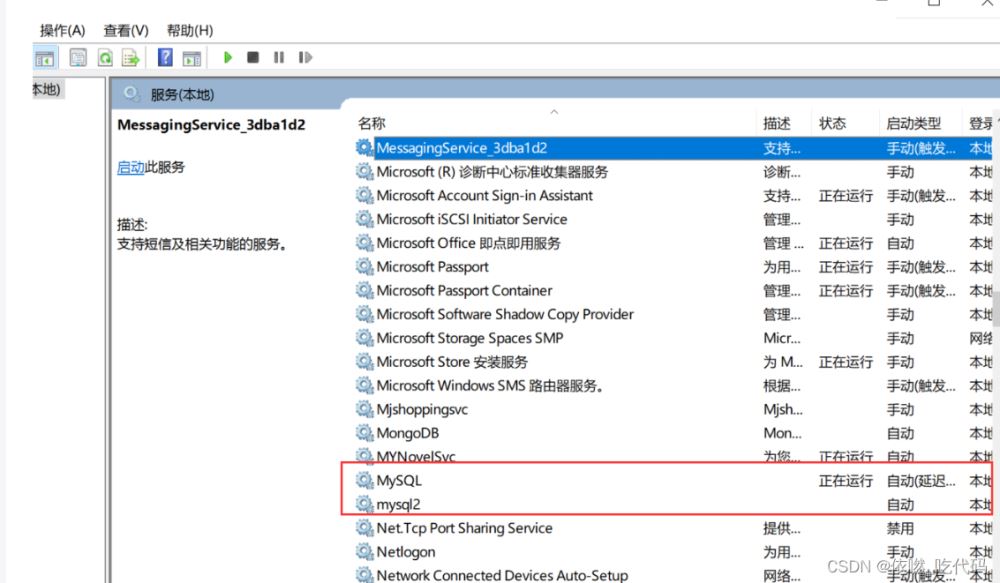
刚才的临时密码肯定不好用,修改一下密码,输入指令进入mysql8:
mysql -u root -P3307 -p (刚才的临时密码)
这个时候可能会报错 就是有关
Can‘t connect to MySQL server on ‘localhost:3307‘ (10061)
这个错误
注意:登录mysql8 的时候一定要加上 -P3307 ,不加的话,登录的就是使用3306端口的mysql5。刚才设置的端口是什么就用什么,不一定得是3307。
6 错误解决:修改mysql8服务的注册表
使用快捷键win+r打开运行窗口,输入regedit然后回车打开注册表
登录进去, 修改途径 这个之前的途径是5版本的安装目录 所以要换成8版本的
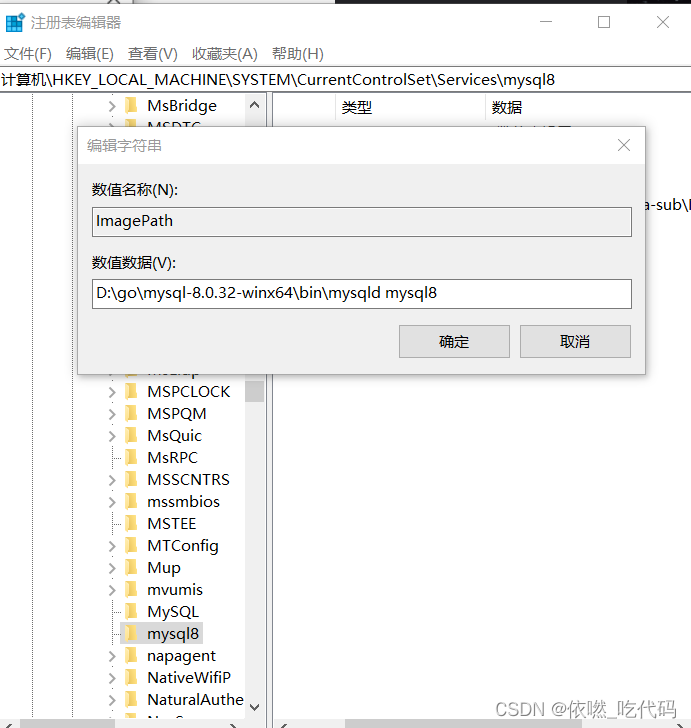
这个时候 mysql -u root -p -P3307 就输出上面的初始密码 就不会出错了
修改方式:
set password for root@localhost = password('root');
password('root') 里的 root 就是设置的新密码。
ALTER USER 'root'@'localhost' IDENTIFIED WITH MYSQL_NATIVE_PASSWORD BY 'root';
BY ‘root’ 里的 root 就是设置的新密码。
最后
可以在Navicat里面检查 也可以通过idea来看 配置Idea的时候要在Advanced里面加入serverTimeZone的值为Asia/Shanghai
以上就是《在windows环境下配置并随意切换两种mysql版本的方法》的详细内容,更多关于mysql的资料请关注golang学习网公众号!
 拦截信号Golang应用优雅关闭的操作方法
拦截信号Golang应用优雅关闭的操作方法
- 上一篇
- 拦截信号Golang应用优雅关闭的操作方法
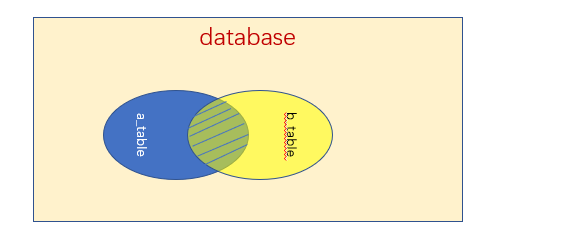
- 下一篇
- Mysql内连接与外连接的区别详解
-

- 数据库 · MySQL | 3天前 | mysql 范式
- MySQL数据库范式有哪些?
- 271浏览 收藏
-

- 数据库 · MySQL | 5天前 |
- MySQL连接管理及连接池优化方法
- 338浏览 收藏
-

- 数据库 · MySQL | 6天前 |
- MySQL基础命令大全新手入门必看
- 419浏览 收藏
-

- 数据库 · MySQL | 1星期前 |
- MySQL多表连接查询技巧与方法
- 119浏览 收藏
-

- 数据库 · MySQL | 2星期前 |
- MySQL增删改查操作详解
- 127浏览 收藏
-

- 数据库 · MySQL | 2星期前 |
- MySQL权限管理与设置全攻略
- 137浏览 收藏
-

- 数据库 · MySQL | 2星期前 |
- MySQL权限管理设置全攻略
- 473浏览 收藏
-

- 数据库 · MySQL | 2星期前 |
- MySQL查询缓存配置与作用解析
- 140浏览 收藏
-

- 数据库 · MySQL | 2星期前 |
- MySQLwhere条件筛选全解析
- 252浏览 收藏
-

- 数据库 · MySQL | 3星期前 |
- MySQLIF函数详解与使用示例
- 434浏览 收藏
-

- 数据库 · MySQL | 3星期前 |
- mysql数据库基础命令 新手必学的mysql操作指令合集
- 233浏览 收藏
-

- 数据库 · MySQL | 3星期前 | mysql 聚合函数
- mysql数据库中聚合函数的功能_mysql数据库中统计函数的作用
- 385浏览 收藏
-

- 前端进阶之JavaScript设计模式
- 设计模式是开发人员在软件开发过程中面临一般问题时的解决方案,代表了最佳的实践。本课程的主打内容包括JS常见设计模式以及具体应用场景,打造一站式知识长龙服务,适合有JS基础的同学学习。
- 543次学习
-

- GO语言核心编程课程
- 本课程采用真实案例,全面具体可落地,从理论到实践,一步一步将GO核心编程技术、编程思想、底层实现融会贯通,使学习者贴近时代脉搏,做IT互联网时代的弄潮儿。
- 516次学习
-

- 简单聊聊mysql8与网络通信
- 如有问题加微信:Le-studyg;在课程中,我们将首先介绍MySQL8的新特性,包括性能优化、安全增强、新数据类型等,帮助学生快速熟悉MySQL8的最新功能。接着,我们将深入解析MySQL的网络通信机制,包括协议、连接管理、数据传输等,让
- 500次学习
-

- JavaScript正则表达式基础与实战
- 在任何一门编程语言中,正则表达式,都是一项重要的知识,它提供了高效的字符串匹配与捕获机制,可以极大的简化程序设计。
- 487次学习
-

- 从零制作响应式网站—Grid布局
- 本系列教程将展示从零制作一个假想的网络科技公司官网,分为导航,轮播,关于我们,成功案例,服务流程,团队介绍,数据部分,公司动态,底部信息等内容区块。网站整体采用CSSGrid布局,支持响应式,有流畅过渡和展现动画。
- 485次学习
-

- ChatExcel酷表
- ChatExcel酷表是由北京大学团队打造的Excel聊天机器人,用自然语言操控表格,简化数据处理,告别繁琐操作,提升工作效率!适用于学生、上班族及政府人员。
- 3641次使用
-

- Any绘本
- 探索Any绘本(anypicturebook.com/zh),一款开源免费的AI绘本创作工具,基于Google Gemini与Flux AI模型,让您轻松创作个性化绘本。适用于家庭、教育、创作等多种场景,零门槛,高自由度,技术透明,本地可控。
- 3902次使用
-

- 可赞AI
- 可赞AI,AI驱动的办公可视化智能工具,助您轻松实现文本与可视化元素高效转化。无论是智能文档生成、多格式文本解析,还是一键生成专业图表、脑图、知识卡片,可赞AI都能让信息处理更清晰高效。覆盖数据汇报、会议纪要、内容营销等全场景,大幅提升办公效率,降低专业门槛,是您提升工作效率的得力助手。
- 3847次使用
-

- 星月写作
- 星月写作是国内首款聚焦中文网络小说创作的AI辅助工具,解决网文作者从构思到变现的全流程痛点。AI扫榜、专属模板、全链路适配,助力新人快速上手,资深作者效率倍增。
- 5015次使用
-

- MagicLight
- MagicLight.ai是全球首款叙事驱动型AI动画视频创作平台,专注于解决从故事想法到完整动画的全流程痛点。它通过自研AI模型,保障角色、风格、场景高度一致性,让零动画经验者也能高效产出专业级叙事内容。广泛适用于独立创作者、动画工作室、教育机构及企业营销,助您轻松实现创意落地与商业化。
- 4219次使用
-
- golang MySQL实现对数据库表存储获取操作示例
- 2022-12-22 499浏览
-
- 搞一个自娱自乐的博客(二) 架构搭建
- 2023-02-16 244浏览
-
- B-Tree、B+Tree以及B-link Tree
- 2023-01-19 235浏览
-
- mysql面试题
- 2023-01-17 157浏览
-
- MySQL数据表简单查询
- 2023-01-10 101浏览



